當您不小心刷新 For You 供稿時,很容易丟失您正在觀看的 TikTok 視頻,但它並沒有永遠消失。 TikTok 為您的 iPhone、iPad 或 Android 設備提供了一項新功能,可以顯示您在過去 7 天內觀看的所有視頻。還有其他更隱蔽的方式來查看您的觀看歷史記錄——一種超過一周的方式。
不幸的是,TikTok 的新功能(下面的方法 1)仍處於測試階段,尚未推出已經向所有人推出。一些用戶擁有它,但現在沒有了,其他用戶多次看到它來來去去,有些用戶甚至在他們的一台設備上看到它,但在另一台設備上卻看不到它。如果您無法讓方法 1 起作用,請查看以下其他兩種方法作為備份選項。
方法 1:使用官方觀看記錄
TikTok 的新功能稱為“觀看歷史”,如果它適用於您的帳戶,您可以在 TikTok 設置的“內容和活動”部分下找到它。如果您不確定如何到達那裡,請點擊“個人資料”標籤中的菜單按鈕(三線圖標),然後點擊“設置和隱私”。
第一次打開該功能時,啟動畫面應說明您可以“在此設備上查看最多 7 天的觀看歷史記錄”。您可以點按“觀看歷史記錄設置”來關閉或清除您的歷史記錄,或者您可以隨時通過齒輪圖標打開觀看記錄。
由於該功能仍處於 Beta 測試階段,您實際上可能會看到超過 7 天的觀看視頻。而且觀看歷史似乎是您使用的設備獨有的,因此如果您使用多台設備,每個設備都會有不同的歷史記錄。
方法 2:使用“觀看視頻”搜索過濾器
如果在方法 1 中看到的較新的觀看歷史記錄功能還不適合您,還有另一種方法可以找到您之前觀看過的視頻。
從“主頁”選項卡中,打開搜索工具,然後鍵入星號字符 (*),它兼作通配符,可搜索所有內容。或者,您可以鍵入關鍵字或短語來縮小結果範圍。接下來,點擊右上角的過濾器按鈕並打開“觀看過的視頻”,點擊“應用”,在“熱門”標籤下標記為相關的任何內容都應該是您已經觀看過的視頻。
與方法 1 一樣,您最終可能會看到超過 7 天的觀看視頻。但是,結果可能不會有任何可辨別的順序,而且您還會在搜索結果中看到您沒有看過的相關視頻。
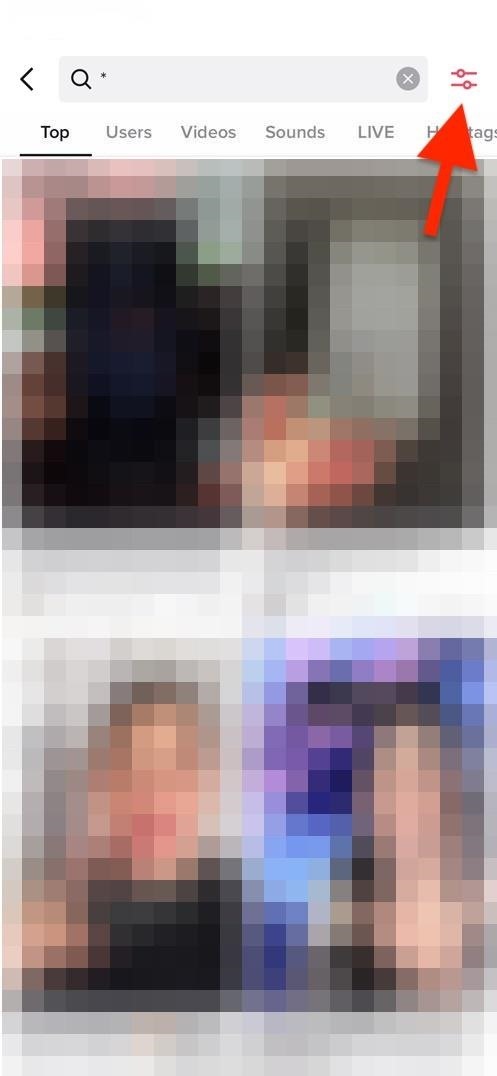
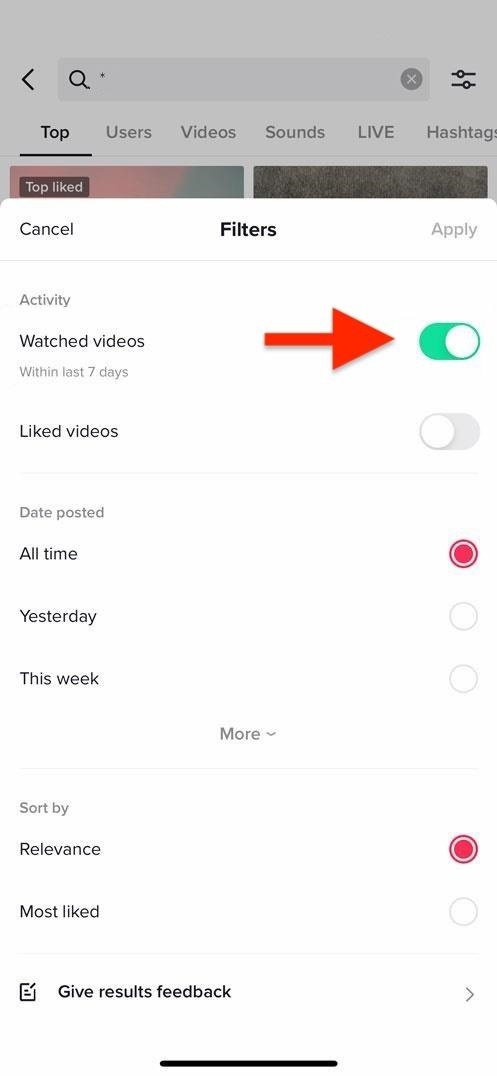
方法 3:使用個人數據下載
最後一種方法是向 TikTok 請求您存儲的個人數據的副本。它更耗時且不如其他用戶友好,但它仍然可以讓您查看視頻歷史記錄。作為所有辛勤工作的獎勵,您將看到當年觀看的所有內容,一直到 1 月 1 日。
從“個人資料”打開菜單(三線圖標)選項卡,點擊“設置和隱私”,然後點擊“隱私”。
現在,選擇“下載您的數據”,然後選擇 TXT 或 JSON,具體取決於您希望如何讀取結果。從 TXT 文件中讀取數據是最容易的。然後,點擊“請求數據”提交。
TikTok 不會立即讓您訪問該文件。相反,它需要幾天時間,並且在準備好後您可能不會收到任何通知。因此,您需要返回“下載數據”菜單並打開“下載數據”選項卡。
準備好 TXT 文件後,點擊“下載”按鈕。您可能會被要求使用您的 TikTok 帳戶登錄或重新輸入您的密碼以進行驗證。然後,您應該會看到一條彈出確認消息-點擊“下載”進行確認。
下載完成後,您可以使用 iOS 或 iPadOS 上的默認文件應用程序或默認文件管理器找到它安卓。您也可以將 ZIP 傳輸到您的計算機上打開它。
打開 ZIP 文件,它應該將其解壓縮到一個文件夾中。在該文件夾中,打開“活動”子文件夾。在那裡,您會找到一個名為“視頻瀏覽”的 TXT 文件,其中包含當年觀看的所有視頻的列表。打開文檔,您會看到每個視頻的鏈接以及觀看日期和時間。
此方法的最大缺點是鏈接可能無法點擊或點擊,具體取決於用於讀取文件的應用程序,並且沒有預覽圖像讓您了解每個視頻是什麼。
不要錯過:如何隱藏您喜歡的視頻TikTok,這樣除了您之外沒有人可以看到它們
無需每月賬單即可確保您的連接安全。從新的 Gadget Hacks Shop 一次性購買,即可為您的所有設備終身訂閱 VPN Unlimited,不受地區限制地觀看 Hulu 或 Netflix,提高在公共網絡上瀏覽時的安全性等等。
立即購買(80% 折扣)>
其他值得一試的優惠:
封面照片和截圖由 Brenda Ramirez/Gadget Hacks
